
AmazonMusic HDの再生方法いろいろ
ストリーミング配信サービスを初めて使った時のことって、実はあんまりよく覚えてない。どうやって再生すればいいの?と、とまどうこともなく、アプリを開いて好きなバンドを検索したら深く考えずにそのまんま再生出来た気がする。そんな直感的で簡単なインターフェースだったからこそ、ストリーミング配信サービスというビジネスが隆盛したのだろう。ストリーミング配信サービスが台頭して、ハイレゾ再生も始まるなど充実度もアップしてから既に数年経っている。その間に再生デバイスやスピーカーも進化を遂げて充実度がアップしている。今日は多様化してきたストリーミング再生の接続方法について解説していきたい。
ネットワーク再生
ワイヤレス接続再生が主流となった現代、Bluetooth接続だけがワイヤレス再生じゃない。Amazon MusicでもSpotify、Apple MusicでもWi-Fiを経由したネットワーク再生が出来る。Amazon MusicではAlexa Cast、SpotifyではSpotify Connect、Apple MusicではAirPlayと呼ばれる接続方法を推してますよね。それがWi-Fiを経由して接続するネットワーク再生です。
Alexa Cast
Alexa対応スピーカーは基本的に、ネットワーク再生に対応している。我が家にAlexaスピーカーが増殖した最大の理由がそこで、Alexa対応スピーカーならSpotify Connectも使えるし、音声コマンドでApple Musicも再生できる。いちばん簡単なのはAlexa Castという、四角いのをタップして飛ばす方法だろう。

これをタップすると同じWi-Fi内にあるスピーカーなどの鳴り物が表示され、

どれかを選ぶとそれにつながります。Wi-Fi接続なので音が良いし、再生端末と鳴り物、どちらもDolby Atmos対応なら、空間オーディオまで鳴らせます。
ちなみにSpotifyではSpotify Connectと呼んでいますが、Alexa Castが出来るならSpotify Connectも使えると思っていいです。
AirPlay
ちなみにiPhoneからもAlexa Castは使えますが、iPhoneのAlexa Castの四角をタップするとAirPlayの選択肢も出てきます。

AirPlayをタップすると、同じWi-Fi内に繋いであるAirPlayで飛ばせる何か(鳴り物系)が表示されます。

AirPlayもAlexa CastもWi-Fi接続なので、どっちを推奨というのもありません。Apple信者だから宗教上の理由でなるべくAppleの技術を使いたいという人はAirPlayで繋げばいいですが、ワンタップで繋げるAlexa Castに対してAirPlayは2タップになるので手間がひとつ増えますから、私はApple信者ですけどAlexa Castを使うことが多いです。
(2022年10月24日)その後検索をしていてはっきりしたのですが、AirPlayは16bit 44.1kHzのロスレス(=HD、CD音質まで)、AirPlay 2は24bit 48kHzのハイレゾ・ロスレス(UHD)までの対応で、Alexa Castは24bit 192kHzまでなのでAlexa Castの方がより高音質に対応しています。ただ、現時点では24bit 48kHz以上で配信されている楽曲数はそれほど多くはないです。
音声コマンド
言うまでもなく、「Alexa、音楽かけて!」ってヤツですね。これもWi-Fiを通して出すコマンドなのでネットワーク再生に入ります。だけど「Alexa、音楽かけて!」という雑なコマンドでAlexaがいい感じの音楽をかけてくれると思えるほど、私は我が家のAlexaを信頼してないのでどうしても細かく指定することになります。「Alexa、Amazon Musicから私のプレイリスト「360」をリビングでかけて」くらいなら通じるかなとは思うので、プレイリストの名前はAlexaが聞き取りやすそうな、聞き間違えられなさそうな名前をなるべくつけるようにはしています。
テキストコマンド
とはいえ、せっかく細かく指定したのにAlexaがうまく聞き取ってくれないとイライラしますよね。そういう場合はチャットでAlexaにお願いできます。これだと結構精度が上がり、わかりませんとか見つかりませんと言われる確率が下がります。
iPhoneなどのスマホ、タブレットでAlexaアプリを開くと左上にキーボードのマークが小さくあるのでそれをタップします。

これをタップするとチャットが開いてAlexaとチャットができます。
こんな風にお願いしましょう。
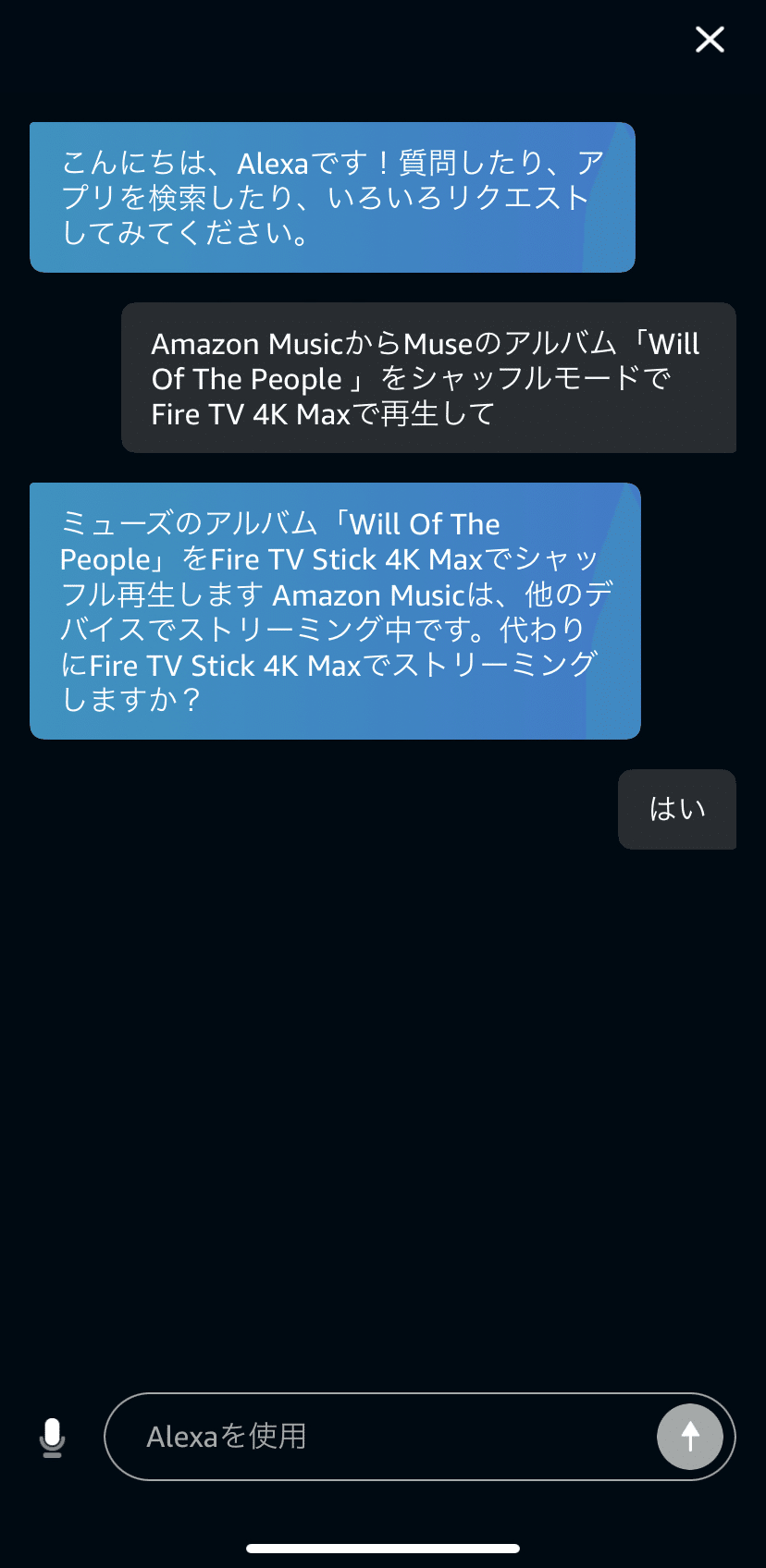
そしてちゃんとDolby Atmosで再生され、歌詞が画面に、音質表示はデバイスに表示される
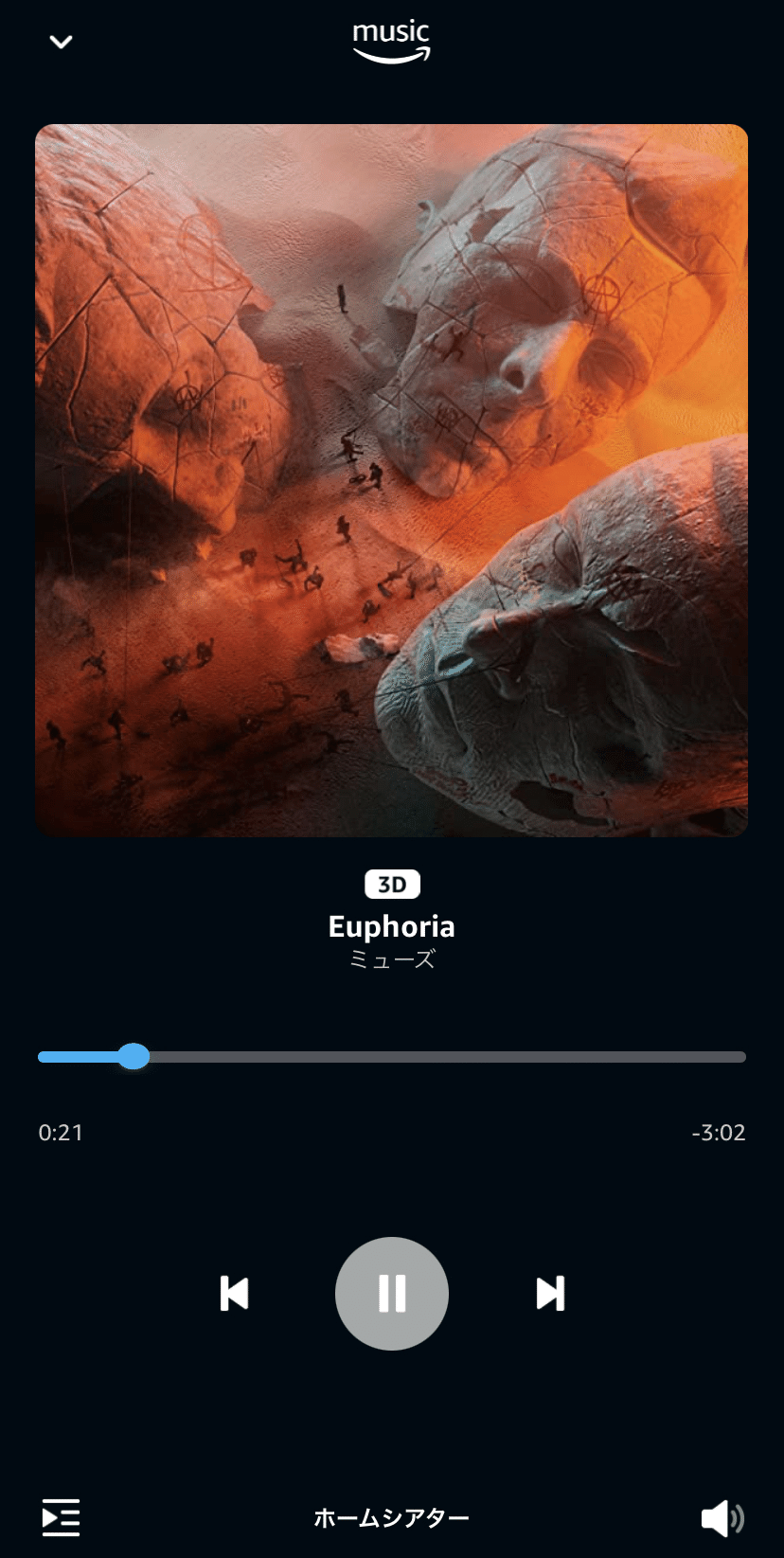
Bluetooth接続
ここまでワイヤレス再生の中でもネットワーク再生について書いてきましたが、今までBluetoothで接続していたみなさんもネットワーク再生を使いたくなってきませんか? Bluetooth接続はiPhoneを始め、Fire HDシリーズもMacも、そして鳴り物系全般もBluetoothでペアリングすればすぐに繋がります。最近の機器は最後に繋いだ機器に自動接続とか、2つの接続先が確保できたりとか、利便性も上がってますが、ハイレゾ再生にはapt-X HDとかLDACなどが搭載されたものを選ばないと、ハイレゾ再生に対応していません。それに今やマウスもキーボードもBluetooth、Bluetoothだらけの生活の中、電子レンジをかけただけで電波干渉されてしまうのがBluetoothの残念なところ。Bluetooth接続しかワイヤレス接続方法がない鳴り物につなぐ時は当然Bluetooth接続で聴けばいいのですが、ネットワーク接続が出来る環境の場合はネットワーク接続でハイレゾ再生を楽しんでください。
そういう私もイヤホンはBluetooth接続で聴いています。360 Reality Audioを体験するために買ったSONYのWI-C100
はBluetooth接続でも空間オーディオ、ハイレゾ再生出来ています。Fire HD 8 PLUSのアプリの操作性もよく、「次の曲を再生(次に再生の意味)」も出てきますし、Dolby AtmosとUHDを切り替えたり、360 Reality AudioとUHDを切り替えたりして遊べます。そして再生時の数値などの表示もされます。

だけど、せっかく楽曲の品質が24bit 192kHzでも、Bluetooth接続したイヤホンのスペックが高くないので再生音質はダウングレードされてしまう。

なので気軽に聴くならBluetoothでもいいですが、ハイレゾで聴くならネットワーク接続を強く推奨します。
有線接続
端末の操作性がいいのは実は有線接続であることは、前回の記事「Amazon Musicの再生デバイス」に書いた通りですが、
https://note.com/izumillion/n/n792502663f4f
線が繋がってる取り回しの悪さを差し引いても、有線接続から卒業は、私は中々出来そうもないです。アプリの操作性が良いのもそうですが、有線接続にしてこそ、Dolby Atmosとステレオ(UHD)の切り替えとか、360 Reality Audioありナシの切り替えとかをして遊べるので有線接続で聴く頻度は結構高いです。
Mac mini
元々は音源管理をしているのはMac miniなのでMac miniには24bit 192kHzまでいけるUSB DACを繋ぎ、真空管アンプを通してMarshallのStanmore II With Alexaに繋いでいます。Macで作業をしながらMacのApple Musicアプリで音楽を聴くことが今までは多かったです。有線接続と言ってもTV台の戸棚の中に置きっぱなしのMac miniの有線接続は面倒なことは何もないので積極的に使っていたのですが、Amazon Musicを使い始めてから、デスクトップアプリでミュージックビデオ観られない問題に遭遇し、空間オーディオにも対応してないのでMac miniとAmazon Musicの組み合わせは諦めることにしました。
iPhone
iPhoneの場合は先述の記事の通り、Lightning DACを繋いだりLightning-USBアダプタを挿してUSB DACに繋いで3.5mmケーブルで有線接続する方法もありますが、「次に再生」みたいなあって当たり前の機能はネットワーク接続でもiPhoneの場合は使えるので、わざわざ有線接続にこだわる必要性はあまりないと言えます。
Fire HD 8 PLUS
Fire HDシリーズの場合、先述の記事の通りワイヤレス接続の場合と有線接続の場合でアプリの操作性が変わってくるため、有線接続出来る環境を、選択肢として持っておくと便利です。
充電ポートにUSB DACを接続し、3.5mmケーブルでスピーカーに繋ぎます。再生中には音質を表示する黄色のバッジが、ワイヤレス接続だとタップしても開きませんが、有線接続にするとタップすれば開くようになります。

タップして開くと、Dolby Atmosとステレオ(HDまたはUHD)をタップで切り替えられるようになっていて、ステレオ音質の数字も表示されます。

今日はiPhone、Mac、Fire HD 8 PLUSと3つのデバイスを使った接続方法について書きましたが、3つのデバイスでも何通りもの繋ぎ方があって操作性もいろいろなので、自分なりの使いやすい組み合わせを見つけてみてください。
今日の1曲
フル試聴用にSpotifyからリンクを貼ってますが、Amazon Music Unlimitedでは24bit 192kHzのUHDで配信されています。Amazon Music HDではこちら
ウィーザー Bird With A Broken Wing
いいなと思ったら応援しよう!

